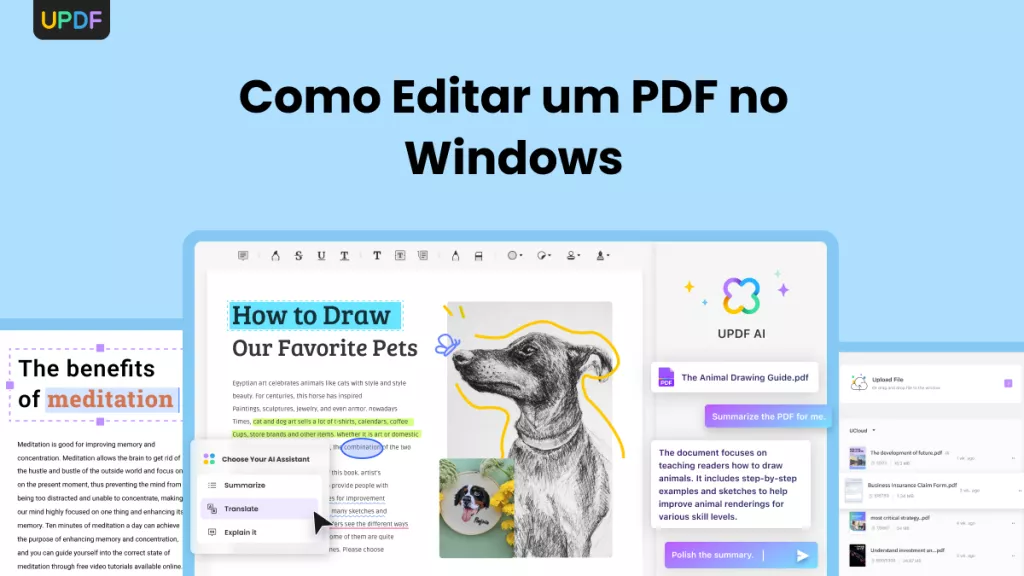Python é a linguagem de programação mais sofisticada, possibilitando a automação de diversas tarefas. Se você faz uso constante de Python, pode ser do seu interesse aprender a editar PDF com Python. Caso necessite fazer alterações em um texto ou retirar informações de um PDF, o Python é a opção ideal.
Neste guia, também vvamos introduzir a alternativa mais eficaz, o UPDF, um editor de PDF, caso você prefira não utilizar o Python. Vamos examinar minuciosamente as etapas envolvidas no uso de ambas as opções para simplificar o processo.
Parte 1. Como Editar PDF Usando Python?
Você sabia que o Python pode ser extremamente prático para a edição de arquivos PDF? Utilizando Python, é simples para os programadores alterarem PDFs através de um pacote intuitivo e atualizado. Isso permite que você insira, modifique ou exclua elementos em seus PDFs diretamente pelo código. Assim, você não precisa editar PDFs de forma manual. O pacote de Python é compatível com diversas extensões de documentos, o que o faz ainda mais sofisticado.
Editar PDFs usando Python pode parecer uma tarefa complicada, mas as orientações a seguir podem ser muito úteis. Utilize o repositório PyPi para instalar o "Aspose.Words para Python via .NET" no seu ambiente de programação. Adicionalmente, assegure-se de que possui Python na versão 3.5 ou mais recente, exceto a 3.12.
Além disso, para usuários de Linux, é necessário instalar elementos adicionais como gcc e libpython neste repositório. Utilizar o pip é o método mais simples e direto para adquirir o Aspose.Words para Python com .NET. Utilize o comando indicado para fazer o download e instalação do pacote:
pip install aspose-words
Em relação à edição, siga as instruções abaixo de acordo com as suas necessidades.
1. Para Edição de Texto
import aspose.words as aw
doc = aw.Document("Input.pdf")
builder = aw.DocumentBuilder(doc)
# Insere texto no início do documento.
builder.move_to_document_start()
builder.writeln("Morbi enim nunc faucibus a.")
doc.update_page_layout()
doc.save("Output.pdf")
2. Para Editar uma Tabela
import aspose.words as aw
doc = aw.Document("Input.pdf")
builder = aw.DocumentBuilder(doc)
# Insere uma tabela no início do documento.
builder.move_to_document_start()
builder.start_table()
builder.insert_cell()
builder.write("Row 1, cell 1.")
builder.insert_cell()
builder.write("Row 1, cell 2.")
builder.end_table()
doc.update_page_layout()
doc.save("Output.pdf")
3. Para Editar uma Imagem
import aspose.words as aw
doc = aw.Document("Input.pdf")
builder = aw.DocumentBuilder(doc)
# Insere uma imagem no início do documento.
builder.move_to_document_start()
builder.insert_image("Image.png")
doc.update_page_layout()
doc.save("Output.pdf")
4. Desvantagens de Usar Python
- Não é possível realizar edições nas alterações do PDF em tempo real.
- A formatação pode representar um desafio significativo; será necessário repetir todo o procedimento.
- Mesmo as modificações mais pequenas requerem um código especializado.
- Não está prontamente disponível para todos.
- É preciso possuir conhecimentos básicos de programação para executar os códigos.
- Requer uma quantidade significativa de memória e, ocasionalmente, pode ser lento.
Parte 2. Como Editar PDFs sem Python?
Modificar PDFs através do Python pode exigir uma quantidade significativa de memória do seu computador, como já foi observado. Assim, o UPDF é a ferramenta alternativa mais indicada. Esse aplicativo de edição de PDF simplifica a execução de qualquer tarefa relacionada a PDFs. No que tange à edição, você pode iniciar com texto, imagens e até hiperlinks, e depois adicionar anotações ao PDF conforme desejar. Além disso, é possível exportar PDFs em vários formatos e comprimir seu tamanho. O software está disponível para download aqui para que você possa experimentá-lo.
Windows • macOS • iOS • Android Seguro 100%

Além disso, para uma edição ainda mais avançada, o UPDF AI é altamente recomendado. Este elemento de IA embutido possibilita que os usuários clarifiquem termos, sumarizem PDFs e traduzam PDFs para aprimorar a comunicação. Adicionalmente, certifique-se de ativar o recurso de segurança por senha para garantir seus PDFs. Examinaremos os méritos e as funcionalidades chave dessa ferramenta útil na seção que segue.
Vantagens e Recursos Chave do UPDF
- Modo escuro para uma experiência de trabalho mais confortável durante a noite.
- Salve o PDF como achatado para garantir uma maior segurança.
- Realize OCR em PDFs e imagens digitalizadas para transformá-los em documentos editáveis.
- Faça o upload de diversos PDFs para a plataforma UPDF Cloud, permitindo o acesso a partir de qualquer local.
- Uma interface extremamente amigável para tornar seu uso ainda mais fácil.
- Crie PDFs a partir de diversos tipos de arquivos, incluindo formatos como Word e Excel.
- Compartilhe seus PDFs através de e-mail, link ou código de barras.
Instruções Simples para Usar o Editor de PDF UPDF Para Todos as Necessidades de Edição
Agora que já exploramos as funcionalidades básicas de edição e as vantagens dessa ferramenta, vamos aprender como utilizá-la. Siga atentamente as instruções fornecidas e comece a editar arquivos de forma conveniente em qualquer lugar:
Instruções: Acesse o UPDF e clique na alternativa "Abrir Arquivo" para importar o PDF desejado para edição. Depois, ao importar o arquivo, clique no botão "Editar PDF" que se encontra na barra de ferramentas à esquerda para expandir as opções de edição localizadas na barra superior.
Dê dois cliques em qualquer lugar do documento em formato PDF para iniciar a inserção e edição do texto, de acordo com as especificações. Da mesma forma, se encontrar uma imagem, efetue dois toques nela para removê-la ou rotacioná-la para a orientação desejada.
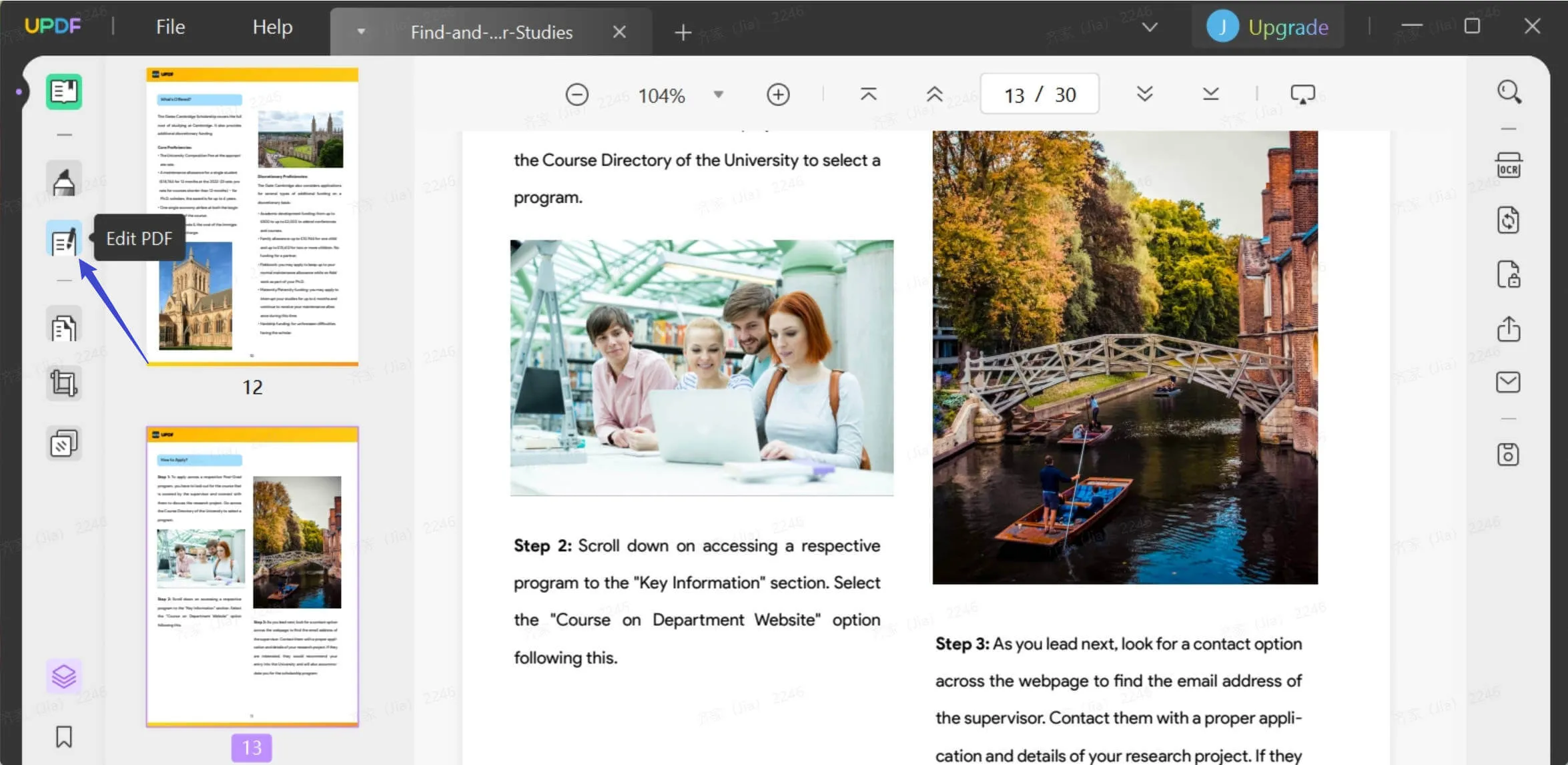
Parte 3. Perguntas Frequentes Sobre Modificação de PDFs com Python
1. Como adicionar texto a um PDF existente em Python?
Para adicionar uma sequência de texto em um arquivo PDF usando o Aspose.PDF Java para Python, você só precisa empregar o módulo "AddText". Execute a instrução fornecida para acrescentar qualquer texto adicional ao PDF:
doc=self.Document()
doc=self.dataDir + 'input1.pdf'
pdf_page=self.Document()
pdf_page.getPages().get_Item(1)
text_fragment=self.TextFragment("main text")
position=self.Position()
text_fragment.setPosition(position(100,600))
font_repository=self.FontRepository()
color=self.Color()
text_fragment.getTextState().setFont(font_repository.findFont("Verdana"))
text_fragment.getTextState().setFontSize(14)
text_builder=self.TextBuilder(pdf_page)
text_builder.appendText(text_fragment)
# Salva o Arquivo PDF
doc.save(self.dataDir + "Text_Added.pdf")
print "Texto adicionado com sucesso"
2. Qual pacote de Python pode ser usado para editar arquivos PDF?
Fora o Aspose.Words, você também pode utilizar o PyPDF2 na linguagem Python para manipular arquivos PDF. Trata-se de uma excelente biblioteca que dá a você a capacidade de personalizar uma série de aspectos em arquivos PDF. Você pode, por exemplo, extrair conteúdo particular de um documento, combinar vários arquivos PDF em um, dividir páginas, aplicar marcas d'água e até criptografar ou descriptografar arquivos PDF.
3. Como faço para obter o conteúdo de um PDF no Python?
Para extrair o texto de um PDF de maneira fácil em Python, o pacote PyPDF é bastante útil. Ele oferece mais opções do que são essenciais para a extração de texto. Para instalar, simplesmente digite o comando a seguir no terminal:
pip install PyPDF2
Uma vez que o pacote tenha sido instalado com sucesso, utilize o comando fornecido abaixo para extrair o texto necessário:
# Importando os pacotes necessários
from PyPDF2 import PdfReader
# Criando um objeto de leitura de pdf
reader = PdfReader('exemplo.pdf')
# Exibindo o número de páginas do arquivo PDF
print(len(reader.pages))
# Obtendo uma página específica do arquivo PDF
page = reader.pages[0]
# Extraindo o texto da página
text = page.extract_text()
print(text)
Conclusão
Ao final, fica incontestável que a edição de PDFs através de Python é uma abordagem trabalhosa e morosa para os não versados em programação. Um simples erro nos códigos citados pode comprometer todo o processo de edição. Por isso, para maior segurança, é aconselhável optar pelo editor de PDF UPDF como a alternativa mais confiável e focada.
Com este software de PDF, você tem a capacidade de monitorar todas as mudanças em tempo real e fazer correções imediatas. Adicionalmente, o aplicativo assiste os usuários de diversas maneiras, conforme já examinamos suas vantagens e funcionalidades-chave. Baixe-o hoje mesmo e aumente sua eficiência no trabalho! Além disso, se você ainda não adquiriu, pode aproveitar o desconto exclusivo agora.
Windows • macOS • iOS • Android Seguro 100%
 UPDF
UPDF
 UPDF para Windows
UPDF para Windows UPDF para Mac
UPDF para Mac UPDF para iPhone/iPad
UPDF para iPhone/iPad UPDF para Android
UPDF para Android UPDF AI Online
UPDF AI Online UPDF Sign
UPDF Sign Editar PDF
Editar PDF Anotar PDF
Anotar PDF Criar PDF
Criar PDF Formulário PDF
Formulário PDF Editar links
Editar links Converter PDF
Converter PDF OCR
OCR PDF para Word
PDF para Word PDF para Imagem
PDF para Imagem PDF para Excel
PDF para Excel Organizar PDF
Organizar PDF Mesclar PDF
Mesclar PDF Dividir PDF
Dividir PDF Cortar PDF
Cortar PDF Girar PDF
Girar PDF Proteger PDF
Proteger PDF Assinar PDF
Assinar PDF Redigir PDF
Redigir PDF Sanitizar PDF
Sanitizar PDF Remover Segurança
Remover Segurança Ler PDF
Ler PDF Nuvem UPDF
Nuvem UPDF Comprimir PDF
Comprimir PDF Imprimir PDF
Imprimir PDF Processamento em Lote
Processamento em Lote Sobre o UPDF AI
Sobre o UPDF AI Soluções UPDF AI
Soluções UPDF AI Guia do Usuário de IA
Guia do Usuário de IA Perguntas Frequentes
Perguntas Frequentes Resumir PDF
Resumir PDF Traduzir PDF
Traduzir PDF Converse com o PDF
Converse com o PDF Converse com IA
Converse com IA Converse com a imagem
Converse com a imagem PDF para Mapa Mental
PDF para Mapa Mental Explicar PDF
Explicar PDF Pesquisa Acadêmica
Pesquisa Acadêmica Pesquisa de Artigos
Pesquisa de Artigos Revisor de IA
Revisor de IA Escritor de IA
Escritor de IA  Assistente de Tarefas com IA
Assistente de Tarefas com IA Gerador de Questionários com IA
Gerador de Questionários com IA Resolutor de Matemática com IA
Resolutor de Matemática com IA PDF para Word
PDF para Word PDF para Excel
PDF para Excel PDF para PowerPoint
PDF para PowerPoint Guia do Usuário
Guia do Usuário Truques do UPDF
Truques do UPDF Perguntas Frequentes
Perguntas Frequentes Avaliações do UPDF
Avaliações do UPDF Centro de Download
Centro de Download Blog
Blog Sala de Imprensa
Sala de Imprensa Especificações Técnicas
Especificações Técnicas Atualizações
Atualizações UPDF vs. Adobe Acrobat
UPDF vs. Adobe Acrobat UPDF vs. Foxit
UPDF vs. Foxit UPDF vs. PDF Expert
UPDF vs. PDF Expert